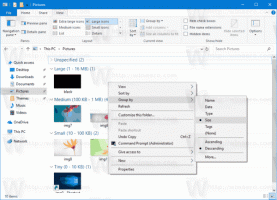إنشاء اختصار وضع الطائرة في نظام التشغيل Windows 10
وضع الطيران هي ميزة مفيدة للغاية تتيح للمستخدم إيقاف تشغيل الاتصالات اللاسلكية مرة واحدة على جهاز Windows 10 الخاص به. سنرى اليوم كيفية إنشاء اختصار خاص للوصول إلى إعدادات وضع الطائرة بشكل أسرع.
تم تصميم وضع الطائرة لتوفير وقتك عندما تكون على متن طائرة ، ولكن يمكن استخدامه عندما تكون على البطارية في أي مكان لجعل جهازك اللوحي أو الكمبيوتر المحمول يدوم لفترة أطول.
اعتمادًا على طراز جهازك ، يمكن أن يحتوي على أحد خيارات الاتصال التالية أو جميعها: Wi-Fi ، والنطاق العريض للأجهزة المحمولة ، و Bluetooth ، و GPS ، و NFC ، وما إلى ذلك. عند التمكين ، يقوم وضع الطائرة بتعطيلها.
يعد وضع الطائرة جزءًا من الإعدادات ، التطبيق العالمي الذي يحل محل لوحة التحكم الكلاسيكية في نظام التشغيل Windows 10. يوفر Windows 10 أوامر خاصة لفتح صفحات الإعدادات المختلفة مباشرةً. الرجوع إلى المقالات التالية لمعرفة المزيد عنها.
- افتح صفحات الإعدادات المختلفة مباشرةً في Windows 10 Anniversary Update
- كيفية فتح صفحات الإعدادات المختلفة مباشرة في Windows 10
يمكننا استخدام الأمر المناسب لإنشاء اختصار وضع الطائرة.
لإنشاء اختصار وضع الطائرة في نظام التشغيل Windows 10، قم بما يلي.
انقر بزر الماوس الأيمن فوق المساحة الفارغة على سطح المكتب. حدد New - Shortcut في قائمة السياق (انظر لقطة الشاشة).
في مربع هدف الاختصار ، اكتب ما يلي أو انسخه والصقه:
explorer.exe إعدادات ms: وضع شبكة الطيران
استخدم الخط "وضع الطائرة" بدون علامات اقتباس كاسم الاختصار. في الواقع ، يمكنك استخدام أي اسم تريده. انقر فوق الزر "إنهاء" عند الانتهاء.
الآن ، انقر بزر الماوس الأيمن فوق الاختصار الذي قمت بإنشائه وحدد خصائص.
في علامة التبويب "الاختصار" ، انقر فوق الزر "تغيير الرمز".
حدد رمزًا جديدًا من ملف C: \ Windows \ System32 \ imageres.dll ملف.
انقر فوق "موافق" لتطبيق الرمز ، ثم انقر فوق "موافق" لإغلاق نافذة حوار خصائص الاختصار.
عندما تنقر نقرًا مزدوجًا فوق الاختصار الذي قمت بإنشائه ، فإنه سيفتح لك صفحة وضع الطائرة.